
Zdieľanie poznámok a priečinkov na Macu
Ak používate upgradované poznámky v iCloude, môžete spolupracovať s ostatnými zdieľaním poznámky alebo priečinka. Každý užívateľ, ktorého pridáte, dostane odkaz na otvorenie poznámky alebo priečinka s poznámkami v apke Poznámky alebo na stránke iCloud.com. Keď vy a ostatní účastníci robíte úpravy, všetkým sa zobrazia zmeny a informácia, kto zmeny vykonal. Zmeny každého účastníka sú zvýraznené inou farbou. Zmeny sa uložia v iCloude, takže každému užívateľovi s prístupom k poznámke alebo priečinku sa bude zobrazovať najnovšia verzia bez ohľadu na to, kde ju otvorí.
Poznámka: Ak poznámku zdieľate kliknutím na ![]() , môžete odoslať len jej statickú kópiu – príjemcovia nemôžu v poznámke vykonávať zmeny a neuvidia jej aktualizovanú verziu, pokiaľ im ju znova nepošlete. Prečítajte si článok Odoslanie poznámky prostredníctvom iných apiek.
, môžete odoslať len jej statickú kópiu – príjemcovia nemôžu v poznámke vykonávať zmeny a neuvidia jej aktualizovanú verziu, pokiaľ im ju znova nepošlete. Prečítajte si článok Odoslanie poznámky prostredníctvom iných apiek.
Zdieľanie poznámky alebo priečinka
V apke Poznámky
 na Macu kliknite na poznámku alebo priečinok, ktoré chcete zdieľať s inými osobami.
na Macu kliknite na poznámku alebo priečinok, ktoré chcete zdieľať s inými osobami.Poznámka: Nie je možné zdieľať zamknutú poznámku, priečinok s akoukoľvek zamknutou poznámkou, poznámku, ktorú s vami niekto zdieľal alebo priečinok, ktorý obsahuje poznámku, ktorú s vami niekto zdieľal.
Vykonajte jedno z nasledovných:
Pre poznámku: V paneli s nástrojmi kliknite na
 . Môžete tiež na poznámke (v zozname poznámok) potiahnuť doľava dvomi prstami na trackpade (na myši Magic Mouse použite jeden prst) a potom kliknúť na tlačidlo Zdieľať poznámku.
. Môžete tiež na poznámke (v zozname poznámok) potiahnuť doľava dvomi prstami na trackpade (na myši Magic Mouse použite jeden prst) a potom kliknúť na tlačidlo Zdieľať poznámku.Pre priečinok: Kliknite na tlačidlo Viac
 vedľa priečinka v postrannom paneli a potom vyberte Zdieľať priečinok.
vedľa priečinka v postrannom paneli a potom vyberte Zdieľať priečinok.
Vyberte spôsob odoslania pozvánky (Mail alebo AirDrop).
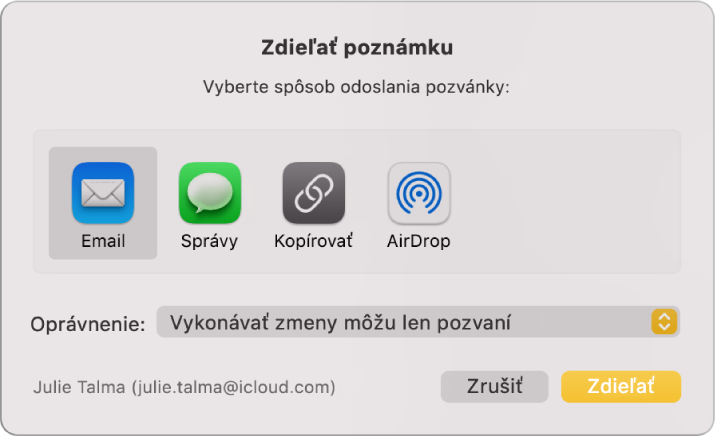
Ak ste vybrali iný spôsob, ktorý to vyžaduje, pridajte príjemcov vykonaním jedného z týchto krokov:
Zadajte meno, emailovú adresu alebo telefónne číslo každého príjemcu.
Kliknite na tlačidlo Pridať
 a vyberte osobu z Kontaktov.
a vyberte osobu z Kontaktov.
Z vyskakovacieho menu Práva vyberte, či ľudia, ktorých pozvete, budú môcť poznámku alebo priečinok s poznámkami iba zobraziť, alebo v nich budú môcť vykonávať zmeny.
Kliknite na Zdieľať.
Ak zdieľate pomocou apky Mail alebo Správy, po kliknutí na Zdieľať zadajte príjemcov a kliknite na Odoslať.
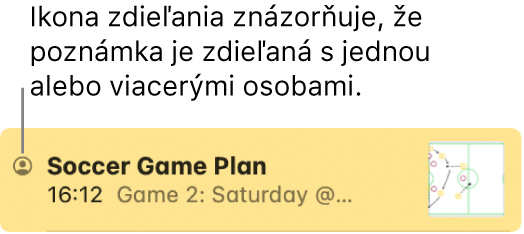
Zdieľanie poznámky alebo priečinka, ktoré ste zdieľali
Ak ste vlastníkom zdieľanej poznámky alebo priečinka, môžete si zvoliť spôsob, ako sa budú zobrazovať zvýraznenia a hlásenia keď účastníci vykonajú zmeny, upravia poznámku, pridajú alebo odstránia poznámky alebo podpriečinky, prípadne presunú poznámky alebo podpriečinky z hlavného priečinka. Pozrite si tému Pridanie a odstránenie priečinkov.
Môžete okrem toho pozvať ďalších ľudí na spoluprácu, odstrániť účastníka, zastaviť zdieľanie poznámky alebo zmeniť práva pre všetkých alebo iba pre jedného účastníka.
V apke Poznámky
 na Macu kliknite na zdieľanú poznámku alebo priečinok, ktoré chcete spravovať, a potom v paneli s nástrojmi kliknite na
na Macu kliknite na zdieľanú poznámku alebo priečinok, ktoré chcete spravovať, a potom v paneli s nástrojmi kliknite na  . Môžete tiež na poznámke (v zozname poznámok) potiahnuť doľava dvomi prstami na trackpade (na myši Magic Mouse použite jeden prst) a potom kliknúť na tlačidlo Spravovať zdieľanú poznámku
. Môžete tiež na poznámke (v zozname poznámok) potiahnuť doľava dvomi prstami na trackpade (na myši Magic Mouse použite jeden prst) a potom kliknúť na tlačidlo Spravovať zdieľanú poznámku  .
.Ak bol užívateľ pozvaný, no pozvánku zatiaľ neprijal, pod jeho menom sa zobrazuje text Pozvaný.
Vykonajte jedno z nasledovných:
Skopírovanie odkazu: Kliknite na Kopírovať odkaz.
Ak prezeráte poznámku alebo priečinok, ktoré sú v inom zdieľanom priečinku, skopírovaný odkaz patrí hlavnému priečinku.
Poznámka: Hoci vlastník alebo účastník môže skopírovať odkaz na odoslanie iným užívateľom, použiť ho môžu len ľudia, ktorí boli pozvaní na otvorenie poznámky.
Vždy zobrazovať zvýraznenie zmien: Vyberte Zvýrazniť všetky zmeny.
Táto možnosť sa zobrazí len pre jednotlivú poznámku, nie pre zdieľaný priečinok.
Keď je vybratá táto možnosť, každá zmena, ktorú účastník spraví, sa zobrazí ako zvýraznenie s farbou daného účastníka. Ak táto možnosť nie je vybratá, zvýraznenie po krátkom čase zmizne.
Skrytie hlásení zmien: Vyberte Skryť upozornenia.
Táto možnosť sa zobrazí len pre jednotlivú poznámku, nie pre zdieľaný priečinok.
Po výbere tejto možnosti nebudete upozorňovaní, keď iní účastníci budú robiť zmeny v tejto poznámke.
Pozvanie ďalších ľudí na spoluprácu: Kliknite na Pridať ľudí a postupujte podľa pokynov na zdieľanie poznámky alebo priečinka.
Ak sa zdieľaný priečinok nachádza v inom zdieľanom priečinku, pokiaľ chcete vykonávať zmeny, kliknite na Zobraziť zdieľaný priečinok.
Odstránenie účastníka: Posuňte kurzor nad meno účastníka v okne, kliknite na tlačidlo Viac
 a potom vyberte Odstrániť prístup.
a potom vyberte Odstrániť prístup.Ak sa zdieľaný priečinok nachádza v inom zdieľanom priečinku, pokiaľ chcete vykonávať zmeny, kliknite na Zobraziť zdieľaný priečinok.
Farba tlačidla Viac je odlišná pre každého účastníka.
Zastavenie zdieľania poznámky alebo priečinka so všetkými účastníkmi: Kliknite na Zastaviť zdieľanie a potom na Pokračovať.
Ak sa zdieľaný priečinok alebo poznámka nachádza v inom zdieľanom priečinku, pokiaľ chcete vykonávať zmeny, kliknite na Zobraziť zdieľaný priečinok.
Poznámka sa prestane zobrazovať v zozname poznámok účastníkov, naďalej však k nej budú mať prístup.
Zmena práv pre účastníkov: Z vyskakovacieho menu Práva povoľte všetkým účastníkom, aby mohli iba zobrazovať alebo vykonávať zmeny v poznámke alebo priečinku s poznámkami.
Ak sa zdieľaný priečinok alebo poznámka nachádza v inom zdieľanom priečinku, pokiaľ chcete vykonávať zmeny, kliknite na Zobraziť zdieľaný priečinok.
Ak chcete zmeniť práva pre jedného účastníka, posuňte kurzor nad meno účastníka, kliknite na tlačidlo Viac
 a potom vyberte buď možnosť Úpravy alebo Len prezeranie.
a potom vyberte buď možnosť Úpravy alebo Len prezeranie.
Zdieľanie zmien v poznámke alebo priečinku, ktoré sú s vami zdieľané
Čo všetko môžete robiť so zdieľanými poznámkami a priečinkami záleží od práve, aké vám udelil ich vlastník.
Ak máte práva len na prezeranie: Môžete sami seba odstrániť z poznámky, skopírovať odkaz a vybrať spôsob zobrazovania zvýraznení a hlásení, keď účastníci robia zmeny.
Ak máte práva na vykonávanie zmien: Môžete vykonať všetky kroky uvedené vyššie a okrem toho môžete upraviť poznámku, pridať alebo vymazať poznámky alebo podpriečinky a presunúť poznámky alebo podpriečinky mimo hlavného priečinka. Pozrite si tému Pridanie a odstránenie priečinkov.
V apke Poznámky
 na Macu kliknite na zdieľanú poznámku alebo priečinok, ktoré chcete spravovať, a potom v paneli s nástrojmi kliknite na
na Macu kliknite na zdieľanú poznámku alebo priečinok, ktoré chcete spravovať, a potom v paneli s nástrojmi kliknite na  . Môžete tiež na poznámke (v zozname poznámok) potiahnuť doľava dvomi prstami na trackpade (na myši Magic Mouse použite jeden prst) a potom kliknúť na tlačidlo Spravovať zdieľanú poznámku
. Môžete tiež na poznámke (v zozname poznámok) potiahnuť doľava dvomi prstami na trackpade (na myši Magic Mouse použite jeden prst) a potom kliknúť na tlačidlo Spravovať zdieľanú poznámku  .
.Vykonajte jedno z nasledovných:
Odstránenie seba ako účastníka: Posuňte kurzor nad svoje meno, kliknite na tlačidlo Viac
 a potom vyberte Odstrániť ma.
a potom vyberte Odstrániť ma.Ak je poznámka v zdieľanom priečinku, kliknite na Zobraziť zdieľaný priečinok, posuňte kurzor nad svoje meno, kliknite na tlačidlo Viac
 a vyberte Odstrániť ma.
a vyberte Odstrániť ma.Skopírovanie odkazu: Kliknite na Kopírovať odkaz.
Ak prezeráte poznámku alebo priečinok, ktoré sú v inom zdieľanom priečinku, skopírovaný odkaz patrí hlavnému priečinku.
Poznámka: Hoci vlastník alebo účastník môže skopírovať odkaz na odoslanie iným užívateľom, použiť ho môžu len ľudia, ktorí boli pozvaní na otvorenie poznámky.
Vždy zobrazovať zvýraznenie zmien: Vyberte Zvýrazniť všetky zmeny.
Táto možnosť sa zobrazí len pre jednotlivú poznámku, nie pre zdieľaný priečinok.
Keď je vybratá táto možnosť, každá zmena, ktorú účastník spraví, sa zobrazí ako zvýraznenie s farbou daného účastníka. Ak táto možnosť nie je vybratá, zvýraznenie po krátkom čase zmizne.
Skrytie hlásení zmien: Vyberte Skryť upozornenia.
Táto možnosť sa zobrazí len pre jednotlivú poznámku, nie pre zdieľaný priečinok.
Po výbere tejto možnosti nebudete upozorňovaní, keď iní účastníci budú robiť zmeny v tejto poznámke.
Spolupráca na zdieľanej poznámke
Ak chcete otvoriť poznámku, vykonajte niektorý z týchto krokov:
Ak ste zdieľali poznámku: Vyberte poznámku v apke Poznámky
 na Macu alebo na iCloud.com.
na Macu alebo na iCloud.com.Ak bola poznámka s vami zdieľaná inou osobou: Kliknite na prijatý odkaz a potom na Otvoriť.
Poznámka: Z bezpečnostných dôvodov môžete poznámku otvoriť len v prípade, ak je emailová adresa alebo telefónne číslo, ktoré bolo použité na odoslanie pozvánky, priradené k vášmu Apple ID. Ak to nie je tento prípad, zobrazí sa výzva na pridanie emailovej adresy alebo telefónneho čísla do vášho Apple ID. Pozrite si časť Overenie emailovej adresy alebo telefónneho čísla na otvorenie zdieľanej položky.
Keď poznámku otvoríte, zostane vo vašom zozname poznámok.
Upravte poznámku.
Zmeny, ktoré robíte vy a ostatní, uvidia v reálnom čase všetci účastníci, ktorí majú poznámku otvorenú. Zvýraznenia sa zobrazujú, keď účastník robí zmenu. Ak poznámku nemáte otvorenú, keď v nej niekto spraví zmenu, naľavo od poznámky sa v zozname poznámok alebo v zobrazení galérie zobrazí malá žltá bodka.
